Helppo tapa korjata vammaiset / lukitut iPadit
Joten lapsi sai iPadin pois käytöstä / lukituksi taiehkä olet unohtanut salasanasi! No, se tapahtuu kaikkien kanssa. Se voi olla kipua niille, jotka eivät osaa korjata vammaista iPadia. Fret not! Tänään lähetetty viesti on suunniteltu räätälöimään sinut helpoimmin. miten korjata vammainen / lukittu iPad. Lue artikkeli edelleen ja sinun ei tarvitse enää huolehtia tästä hankalasta tilanteesta.
- Kuinka kauan iPad on poistettu käytöstä?
- Korjaa vammaiset iPad iPhone Unlocker -työkalulla - Tenorshare 4uKey
- Muita tapoja, joilla voit yrittää iPadia poistaa käytöstä
- Miksi Tenorshare 4uKey on paras työkalu poistamaan käytöstä poistetut / lukitut iPadit
Kuinka kauan iPad on poistettu käytöstä?
Kun olet huolissasi siitä, miten voit poistaa vammaiseniPad, sinun täytyy tietää skenaariot, kun iPad poistetaan käytöstä. Mutta oletko antanut ajatuksen siitä, kuinka kauan iPad pysyy poissa käytöstä? No, me tarkastelemme nopeasti ajanjaksoa sen jälkeen, kun olet syöttänyt väärän salasanan useita kertoja peräkkäin, tässä käsitellään jokaista numeroyhdistelmää yhdeksi yritykseksi.
Tässä on yksityiskohtaiset tiedot:
- 5 vääriä salasanan syöttöyrityksiä näyttää vain varoitusviesti.
- Kuudes väärä yritys näyttää "iPad pois käytöstä, yritä uudelleen 1 minuutin kuluttua". IPad lukkiutuu hetkeksi.
- 7 väärää yritystä todennäköisesti johtaa 5 minuutin kuluttua laitteen poistamisesta käytöstä.
- 8. väärä kokeilu houkuttelee iPadia lukitaan 15 minuuttia.
- Yhdeksäs yritys johtaa 60 minuutin lukittuun iPadiin.
- 10 väärän merkinnän jälkeen tarvitset iTunesin iPadin lukituksen avaamiseksi.
Korjaa vammaiset iPad iPhone Unlocker -työkalulla - Tenorshare 4uKey
No, iPadin käytöstä poistamiseen, voit ilman valintaa Tenorshare 4uKey tämä tehokas työkalu on loistava valintalukitusnäppäinten ja salasanojen ohittaminen. Lisäksi, jos haluat turvallisesti ohittaa iOS-laitteen lukituskoodin, se voi tehdä sen toisella kertaa. Se tukee kaikkia iOS-laitteita uusimpien iOS-versioiden kautta. Minkä tahansa salasanan voi nollata tällä työkalulla, olipa se sitten kasvotunnus, kosketustunnus tai digitaalinen salasana. Se on yhteensopiva sekä Windows- että Mac-järjestelmien kanssa.
Täällä voit korjata vammaisen Padin Tenorshare 4uKey: n avulla:
Vaihe 1: Asenna ja käynnistä Tenorshare 4uKey tietokoneessa. Salama-kaapelilla liitetään iPad ja tietokone. Paina "Käynnistä" -painiketta myöhemmin,

Vaihe 2: Hit "Lataa" -painiketta ja odota, että iOS-laiteohjelmisto ladataan iPadiin.

Vaihe 3: Napsauta Käynnistä avaus -painiketta, jos haluat aloittaa salasanan poistamisen. Kun olet valmis, määritä iPadisi uudet salasanat.

Muita tapoja, joilla voit yrittää iPadia poistaa käytöstä
- Way1: Korjaa vammainen iPad iTunesin kanssa
- Way2: Korjaa vammainen iPad palautustilassa
- Way3: Korjaa vammainen iPad Find My iPhone -palvelun avulla
Way1: Korjaa vammainen iPad iTunesin kanssa
Synkronoiduille iPadille voit seurata alla olevia vaiheita sen avaamiseksi:
- Käynnistä iTunes> liitä iPad> kirjoita iPadin salasana.
- Osoita iPad-kuvaketta iTunesissa> "Yhteenveto"> osoita "Palauta iPad ..." -painiketta ja valitse "Don" t Back Up (jos olet jo tehnyt varmuuskopion laitteestasi) iTunesissa.

Way2: Korjaa vammainen iPad palautustilassa
Vain toinen tapa varmasti korjata iPadon poistettu käytöstä tai lukittu ja se ei ole synkronoitu tietokoneen kanssa käynnistämällä se "Palautustilassa" ja käytä sitten iTunesia sen palauttamiseksi. Ota opas huomioon:
- ITunesin käynnistämisen jälkeen sinun on liitettävä iPad tietokoneeseesi.
- Nyt pakota iPad uudelleen painamalla "Power" -näppäintä "Home" -näppäimen lisäksi. Pidä ne alas, kunnes näet, että "Yhdistä iTunesiin" näkyy näytöllä.
- iTunes havaitsee nyt iPadin palautustilassa. Sinun täytyy lyödä "Palauta" -painikkeella ja vahvistaa sen, että toimet palautetaan tehdasasetuksiksi ja avaat sen.
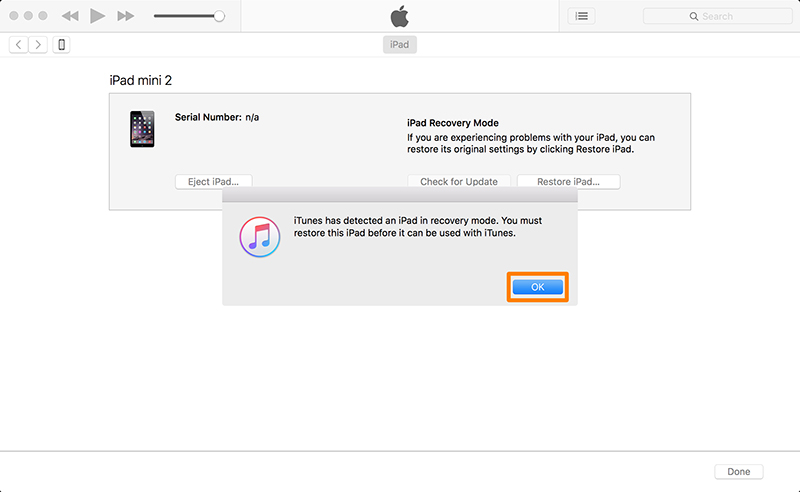
Way3: Korjaa vammainen iPad Find My iPhone -palvelun avulla
Tämä menetelmä on tarkoitettu poistamaan iPad / iPhone käytöstä, kun Find My iPhone on käytössä. Tietojen häviämisen estämiseksi on tärkeää ottaa varmuuskopio ennen tätä prosessia.
Tässä on lyhyt opas:
- Selaa www.iCloud.com/#find> näppäile Apple ID -tunnuksesi> "Find My iPhone".
- Osoita "Kaikki laitteet"> valitse iPad-nimesi tässä osassa.

- Nyt sinun on koskettava "Poista iPhone / iPad" -toimintoa, jos haluat poistaa käytöstä poistetun iPadin poistamalla lukitusavaimen ja tehdasasetusten palauttamisen iPadiin tällä menetelmällä.

Miksi Tenorshare 4uKey on paras työkalu poistamaan käytöstä poistetut / lukitut iPadit
No, jotta voisimme asettaa kaiken kokonaisuudessaan, ymmärrämme Tenorshare 4uKeyn merkityksen ja miksi sitä pidetään parhaana työkaluna, jolla palautetaan poistettu / lukittu iPad.
- Tenorshare 4uKey: n kanssa, toisin kuin iTunes, ei ole mitään tällaista vaatimusta, että tietokoneessa on oltava luotettava, jotta iPhone voidaan nollata tai avata iPhone.
- Tenorshare 4uKey on loistava työkalu, jonka avulla voit avata ja palauttaa iPadin tehdasasetukset. Lisäksi laite päivittyy automaattisesti uusimpaan iOS-ohjelmistoversioon, joka on sen kanssa yhteensopiva.
- Lisäksi ohjelmisto on erittäin tehokas poistamaan helposti minkä tahansa tyyppiset lukot, olipa se sitten salasanan tai kasvotunnuksen tai kosketustunnuksen, jonka olet asettanut iPadiin.
johtopäätös
Artiklassa todetaan, että Tenorshare4uKey on nero-ohjelmisto iPadin avaamiseen ja tehdasasetusten palauttamiseen. Jos olet valmis ohjelmistoon, joka huolehtii iPadistasi, kukaan muu ei voi työskennellä.









